Adobe Substance 3D Designer 是一款专为 3D 艺术家和游戏开发者设计的材质创作工具,通过节点式工作流实现参数化材质生成,广泛应用于游戏、影视、工业设计等领域。
一、核心功能与工作流程
1. 节点式材质设计
模块化操作:通过连接不同功能节点(如噪波、渐变、混合)构建材质逻辑,支持动态调整参数实时预览效果。
参数化控制:材质属性(如粗糙度、金属度)可通过滑块、颜色选择器等参数化界面动态调节,便于快速生成变体。
PBR 工作流:内置物理属性节点(如 IOR、次表面散射),直接输出符合 PBR 标准的纹理(Albedo、Normal、Roughness 等)。
2. 智能资源管理
素材库集成:可导入外部纹理、3D 模型及 Substance 3D Assets 库中的预设材质(如木纹、金属、布料),快速生成复杂效果。
UV 与烘焙工具:自动生成 AO、曲率、ID 等烘焙贴图,支持从高模烘焙法线、置换贴图至低模。
多分辨率输出:一键生成不同分辨率的纹理(如 4K 用于主机游戏,1K 用于移动端),适配不同平台需求。
3. 跨平台协作
引擎集成:导出的 .sbsar 文件可直接在 Unity、Unreal Engine 中加载,支持实时参数调整。
Adobe 生态联动:与 Photoshop、Illustrator 无缝协作,可导入 PSD 文件作为材质图层,或导出至 Substance Painter 进行细节绘制。
二、使用
1.界面说明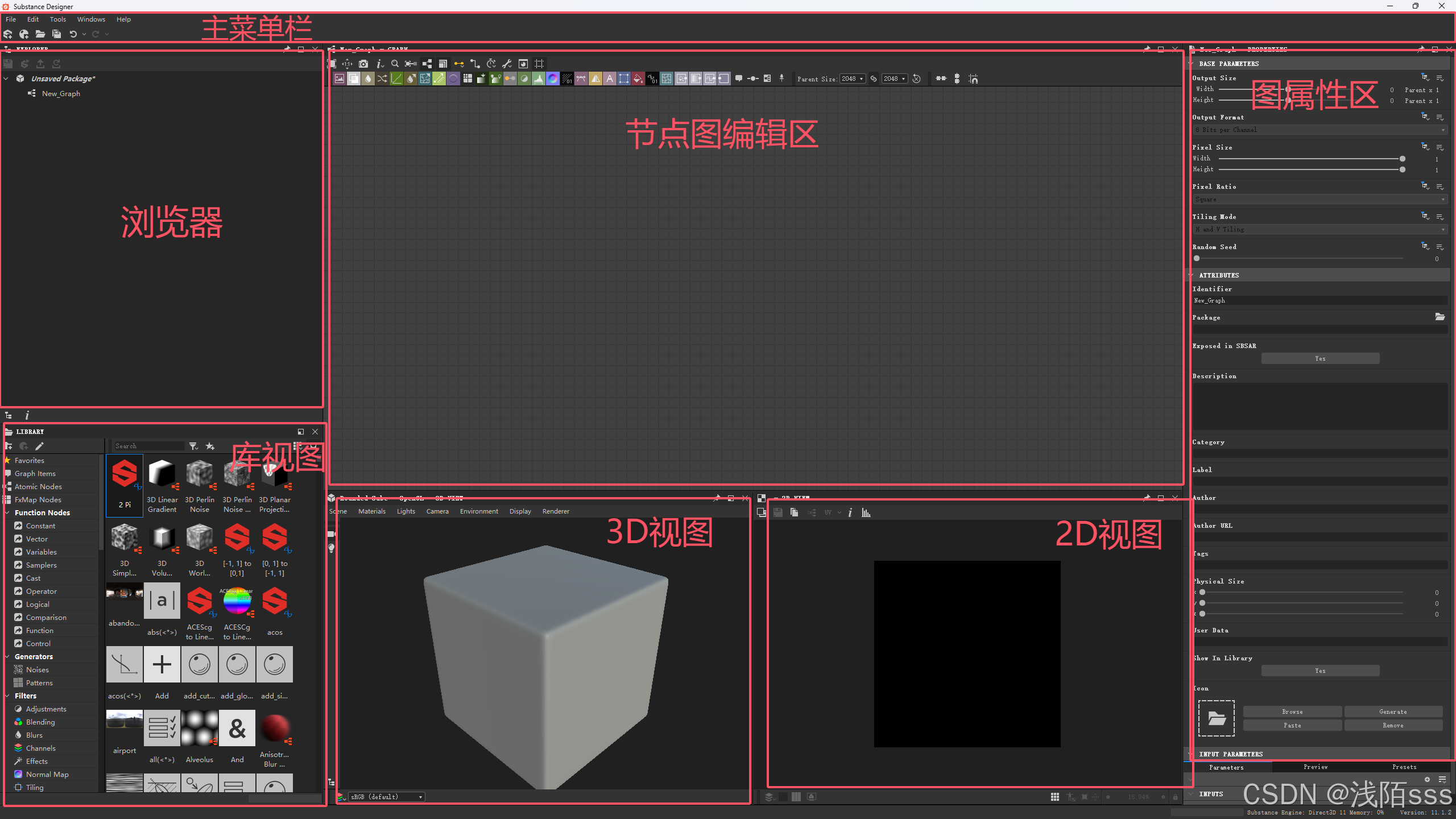
1.主菜单栏:
File:

MDL Material 是什么?
Edit:

Tools:
可调整 Substance Engine 选项。Substance Engine 是计算 Substance 图形的进程。在工具菜 单中,您可以暂停、重置和调整 Engine 的设置。工具菜单还让您可访问插件管理器。

Windows:
管理组成 Designer 界面的窗口,可以打开新窗口、切换个别窗口可见性或使用窗口 > 重置布局来让 Designer 恢复到其默认状态。

Help:
可以访问各种资源,例如 Designer 的文档、教程和发行说明。您还可以向我们发送反馈意见和报告错误,或者找到有关许可和版本的更多信息。

2.浏览器面板:管理包和资源
![]() 包右键管理器菜单显示如下:
包右键管理器菜单显示如下:

![]() 图右键菜单显示如下:
图右键菜单显示如下:

3.节点图编辑面板:创建基于节点的图形
包含两个不同的区域:工具栏和显示区域。


4.属性面板:修改上下文相关属性

5.库面板:查找图形资源

6.3D视图面板:与完整材质交互的3D预览

7.2D视图面板:获得上下文相关的图像预览

2.核心概念:
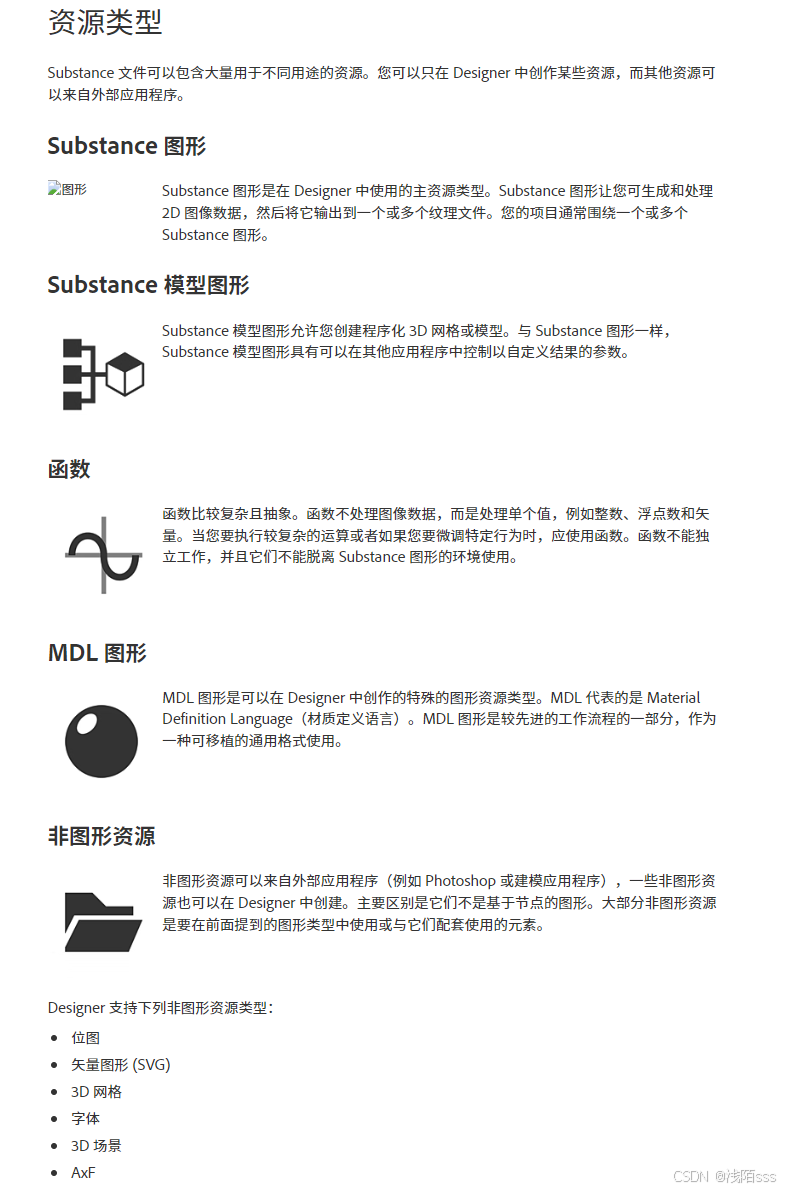
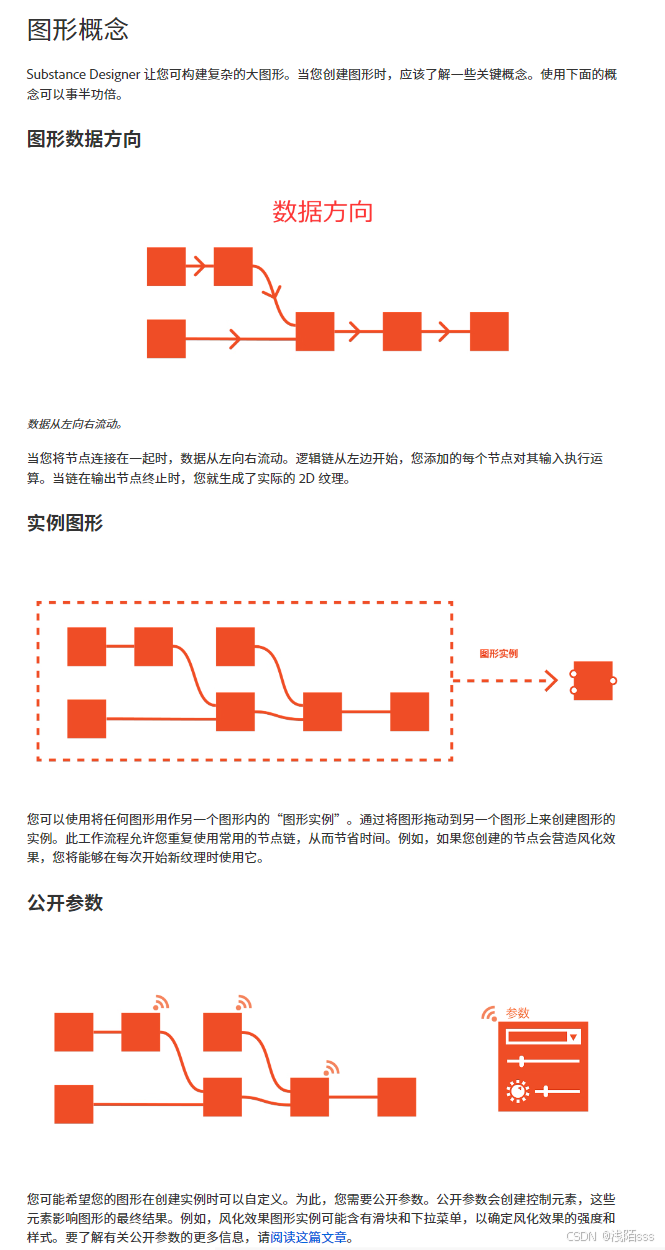
核心概念 (adobe.com)![]() https://helpx.adobe.com/cn/substance-3d-designer/using/core-concepts.html
https://helpx.adobe.com/cn/substance-3d-designer/using/core-concepts.html
3.术语:
| 术语 |
描述 |
| Alpha |
Alpha 是图像格式的通道,可用于控制透明度。 |
| 环境光遮蔽 (AO) |
AO 是指在 3D 场景中环境光能够照到表面的程度。AO 通过使用阴影来产生景深感。为高度贴提供信息时,HBAO 节点可用于创建 AO 图。 |
| 原子节点 |
一种特定类型的节点,原子节点是 Substance 图形最基本的构建块。小型原子节点集提供了构建复杂网络所需的所有基本操作。 |
| 烘焙 |
烘焙是指根据网格的 UV 信息通过 3D 网格计算信息并将其保存到纹理中的操作。 |
| 底色 |
底色是用于创建材质的通道之一。底色存储表面颜色信息,不含任何光照或深度信息。 |
| 位深度 |
位深度是纹理的每像素可存储的信息量。位深度越高,颜色越准确。位深度高的图像有时称为具有高动态范围。 |
| 位图 |
静态图像文件。位图以任何类型的文件格式(如 JPG、BMP 或 TGA)存储。 |
| 通道 |
指的是一组图像数据中的组件。对于 RGBA 图像,通道可指红色、绿色、蓝色或 Alpha 组件。对于材质,通道可指诸如底色、法线或粗糙度之类的组件。 |
| 颜色模式 |
节点或图形计算的模式。颜色模式可以是彩色或灰度。 |
| 位移 |
位移是一种使用 2D 高度图的技术,它可以创建景深的效果。Adobe Substance 3D 应用程序中有两种主要的位移技术:Tessellation 和视差贴图 (POM)。 |
| 双面 |
多边形可以设置为双面。默认情况下,多边形不是双面的,因此从后面查看时不会渲染多边形。如果多边形是双面的,则从任意角度查看时将渲染多边形。 |
| 环境 |
环境是用于计算场景光照的图像。环境通常是高动态范围的全景图像。 |
| 导出 |
您可以使用导出功能来开始在其他应用程序中使用您的 Designer 作品。 |
| 公开 |
向用户提供参数的过程。公开参数后,您可在其他应用程序中直接调整图形。 |
| 视野 (FOV) |
视野 (FOV) 是相机可以看到的世界范围。视野通常用度数表示,是视野 (FOV) 的水平角度组成部分。 |
| 函数 |
函数使用浮点数和矢量等小型变量集,而不是图像。可以在许多上下文中使用函数。它们通常用于修改公开参数的行为,但也可用于像素处理器和 FX-Maps 等节点。 |
| GPU |
GPU(又称“图形处理单元”)是一种芯片,可高效地执行 2D 和 3D 图形中常用的运算。GPU 通常可在视频适配器中找到。 |
| 图形 |
节点链或节点网络可用于生成一个或多个输出,如纹理或材质。按顺序连接节点即可构建图形,图形可用于处理图像数据和数字数据。 |
| 图形实例 |
打包进节点的图形。任何图形都可以作为单个节点重复使用,从而节省时间并降低复杂性。 |
| 高度 |
高度是用于创建材质的通道之一。高度图是一种纹理,它存储每个像素相对于表面的垂直偏移。高度图可用于生成法线图。结合使用位移技术与高度图可为模型添加更多细节。 |
| 直方图 |
直方图是图像中颜色分布的图形表示形式。它用于将图像内部的阴影、中间色调和高光之间的颜色平衡进行可视化。Designer 包括基于直方图的各种节点。 |
| 输入 |
与输出相反,输入是图形的空白起点。在图形实例中使用时,它们允许您连接自定义外部数据,而不是依赖内置数据。 |
| IRay |
IRay 是由 NVIDIA 创建的路径追踪渲染器,用于在 3D 网格上投影逼真光照。IRay 可用于渲染 3D 视口。 |
| 色阶 |
色阶是指亮度级别。色阶节点允许您通过直方图控制范围和颜色/灰度信息的效果。例如,它可用于反转颜色或控制亮度。 |
| 日志 |
日志是一个文本文件,它记录软件运行过程中来自软件的重要信息。此信息包括有关错误的数据和应用程序正在处理的任务的数据。 |
| 低模/高模网格 |
高模和低模网格均是 3D 网格。低模网格的多边形密度(或多边形数)较少,而高模网格的多边形数较多(通常多出 100 倍)。您可以创建不同细节等级的网格,以便将细节从高模网格烘焙到低模网格中。这被称为从高模到低模工作流程,可生成效果良好、精美好看的网格。 |
| 材质 |
材质是一些信息的集合,可帮助定义材质应用于的任何表面的属性。此信息通常与光线如何与表面交互相关,例如粗糙度或颜色。它还可用于实现其他效果,例如位移或蒙版。 |
| 网格 |
网格是一个 3D 对象。在大多数应用程序中,网格由顶点、边和多边形组成。您可以使用 Designer 创建参数化网格。 |
| 元数据 |
描述其他数据并提供其相关信息的一组数据。例如,照片的元数据可以包含有关照片拍摄位置和所用硬件的信息。在 Designer 中,您可以在图形属性的“属性”部分下添加图形元数据。 |
| 金属 |
金属或金属性是用于创建材质的通道之一。金属通道定义纹理的哪些部分行为方式与金属相似。白色金属值意味着区域完全是金属,黑白金属意味着区域根本不是金属。避免在金属图中使用灰色值,因为它们极少在物理上正确。 |
| 节点 |
图形的基本构建块,每个节点都执行一些操作,并可以将结果发送到下一个节点。 |
| 杂色 |
杂色是一种程序化生成的随机图像。杂色可用于创建有机形状或分解平面纹理。 |
| 法线 |
法线是指垂直指离 3D 元素的向量。法线显示某一元素的朝向。例如,平坦地面的法线将垂直向上,而平坦顶面的法线将垂直向下。顶点、边缘和平面都有法线。 |
| 法线图 |
法线图构成用于创建材质的通道之一。法线图是一种特殊纹理,它通过更改光线从网格表面反射的方式来添加细节。法线图的每个像素都包含一个向量,用于通知渲染器该像素的朝向。渲染器可以使用此信息来调整该像素接收到的光照度。 |
| 不透明度 |
不透明度与透明度相对。不透明度图是黑色和白色的纹理,用于确定表面每个像素处的不透明程度。白色不透明度值意味着像素将完全不透明,黑白不透明度值意味着像素将完全透明。 |
| OpenGL/DirectX |
OpenGL 和 DirectX 是允许程序直接访问 GPU 功能的应用程序编程接口 (API)。 |
| 输出 |
图形的实际结果,即链终止并返回其最终结果的节点。可以标记输出,以指示特定的通道或贴图。 |
| 包 |
资源容器,类似于压缩存档。包是 Substance Designer 中使用的主要文件类型。它们包含一个或多个资源。 |
| 打包 |
打包是将多张图像存储在一个纹理中的操作。纹理包含独立的红色、绿色和蓝色通道,并且每个通道可以存储不同的信息。因此,可以在图像文件中存储多个单通道图像。 |
| 视差贴图 (POM) |
视差贴图是一种使用高度贴图模拟 2D 表面上的深度的技术。POM 实现此模拟的方法是基于观察者的角度,允许表面的较高部分遮挡表面的较低部分。 |
| 参数 |
图形的外部控件。参数使 Substance Graphs 充满活力。它们允许您通过更改滑块、设置颜色以及从列表中选择选项来自定义图形。 |
| 基于物理的渲染 (PBR) |
基于物理的渲染 (PBR) 或基于物理的着色 (PBS) 是计算机图形中的一种模型,它尝试使用现实世界中的物理属性来渲染图形。 |
| 插件 |
插件是具有额外功能的软件包,可以添加到 Designer 中,从而扩展 Designer 的功能。 |
| 程序化 |
程序化是描述一组指令或过程的术语,程序可以遵循这些指令或过程来创建一致的结果。程序化工具通常具有允许控制其输出的输入参数。 |
| 随机种子 |
一个数值,它定义程序化或随机操作的结果。相同的种子数值始终提供相同的随机数字序列。如果更改种子,序列也会更改。 |
| 光栅图像 |
光栅图像是由布置在 2D 网格上的像素形成的图像。栅格化是将其他形式的数据转换为光栅图像的过程。例如,渲染器通过栅格化多边形几何数据来创建渲染或光栅图像。 |
| 分辨率 |
分辨率定义纹理在其 X 和 Y 轴(或宽度和高度)上的大小。在 3D 应用程序中,分辨率通常是 2 的幂(2、4、8、16... 512、1024、2048...),因为这些值针对 GPU 上的计算进行了优化。 |
| 资源 |
包中可以包含的任何类型的项目。有几种类型的资源,最常见的资源是 Substance 图形、位图和 3D 网格。 |
| 粗糙度 |
粗糙度是用于创建材质的通道之一。粗糙度值更改表面的微观结构导致表面反射的方式。白色粗糙度值意味着表面漫射光线,而黑色粗糙度值表示表面强烈反射光线。例如,磨砂玻璃可以用高粗糙度值表示,而镜子则用低粗糙度值表示。 |
| 着色器 |
着色器确定如何渲染组成材质的所有元素。当您制作材质图时,着色器处理这些图以渲染网格和材质。Substance 应用程序包括先进的着色器,可以渲染高品质的行业标准效果。 |
| 镜面 |
镜面图可用作组成材质的通道之一。镜面图用于定义光线如何从表面反射。镜面图在某些非 PBR 工作流程中使用,例如 Blinn/Phong 着色。 |
| Substance |
SBSAR 是可以存放材质的文件格式。SBSAR 材质根据一组参数以程序方式生成纹理,可以修改这些参数以创建变体。使用 Designer 创建 SBSAR 材质。 |
| Substance Engine |
Substance Engine 用于处理 SBS 和 SBSAR 文件(当使用这些文件时)。Substance Engine 集成在许多其他应用程序中,以便您的作品即使在 Adobe Substance 3D 配套应用程序外部看也是一样的效果。 |
| Substance 图形 |
最常见的图形类型,用于计算 2D 图像结果。Substance 图形可以计算多个结果,甚至可以修改现有结果。 |
| Substance 材质 |
Substance 材质是使用 Substance Suite 工具制作的程序化材质。大多数 Substance 材质都具有独特的参数,您可以修改这些参数以自定义最终结果。 |
| 曲面细分 |
曲面细分是一种能够向网格添加几何体以使网格看起来显得平滑的技术。曲面细分的工作原理是使用各种细分算法将顶点和边添加到网格中。曲面细分通常用于改善位移的视觉效果,因为位移在更高的几何分辨率下效果更好。 |
| 纹理 |
纹理是用于 3D 中的 2D 图像。纹理可以是灰度纹理,意味着仅使用一个通道,也可以是彩色纹理,意味着使用多个通道。材质由一组纹理组成,每种纹理都有特定的作用,例如颜色、粗糙度和金属纹理。 |
| 纹理过滤 |
纹理过滤是指当以高于或低于原始纹理的分辨率显示纹理时,纹理的渲染方式。最常用的是最近(像素按原样读取,使图像近距离呈现块状)和双线性(像素插值,使图像近距离呈现模糊)。 |
| 平铺 |
平铺是纹理的重复,因此接缝在 UV 空间的边界处不可见。平铺纹理通常用于未确定大小的表面,例如地板和墙壁。 |
| UV |
UV 是 3D 模型在 2D 空间中的表示形式。它们用于将 2D 空间中的 2D 图像映射到 3D 空间中的模型表面。创建 UV 的过程通常被描述为在模型中切割接缝以展开和展平模型。 |
| 视口 |
视口是 3D 或 2D 场景在屏幕上显示的位置。也可以通过控制相机来与工具和 3D 网格进行交互。 |
| 视频适配器 |
视频适配器是添加到计算机的扩展卡,用于增强计算机显示图像或执行 GPU 运算的能力。 |
| VRAM |
VRAM 是 GPU 的内存,用于在进行计算时存储信息和纹理。 |
术语表 (adobe.com)![]() https://helpx.adobe.com/cn/substance-3d-designer/using/glossary.html
https://helpx.adobe.com/cn/substance-3d-designer/using/glossary.html
4.节点:
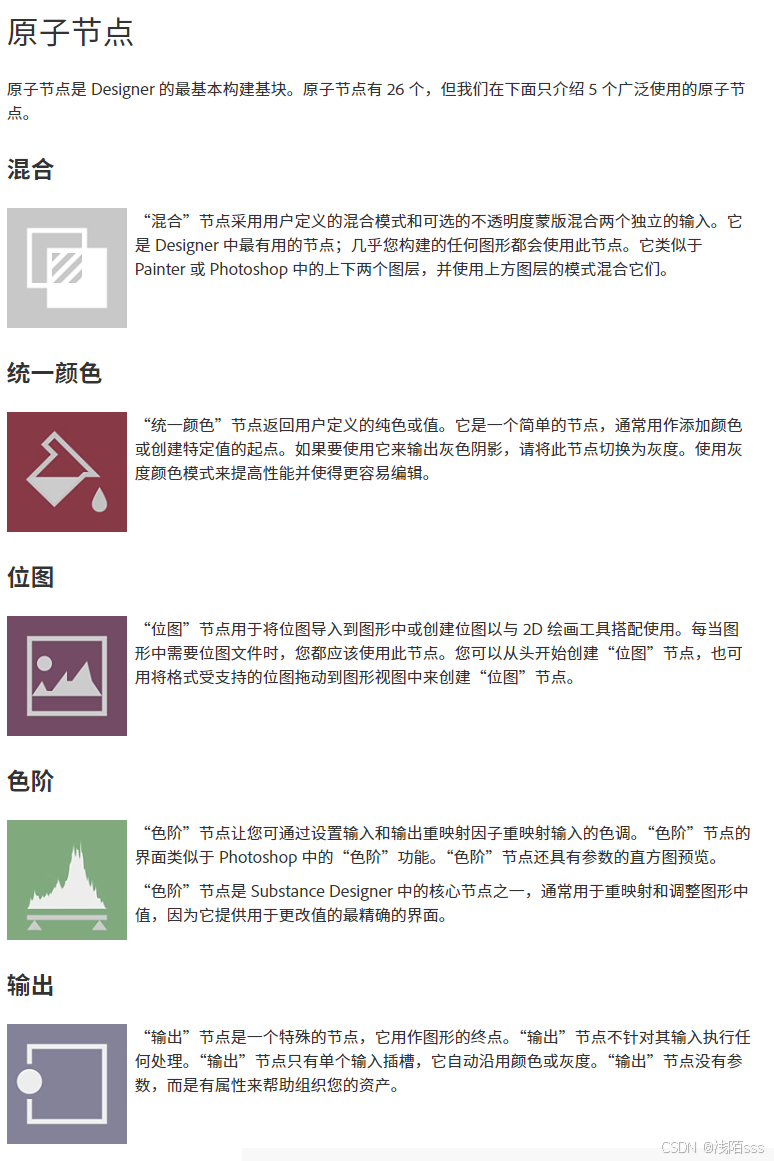

节点概述 (adobe.com)![]() https://helpx.adobe.com/cn/substance-3d-designer/using/nodes-overview.html
https://helpx.adobe.com/cn/substance-3d-designer/using/nodes-overview.html
三、导出第一个材质到Unity
从SD中创建一张噪波图,导出为位图图片并在Unity中使用。
1.创建噪波节点和输出节点
在节点编辑区点击空格键,弹出节点列表,选择Perlin Noise和OutPut节点


2.然后将两节点相连如下图:

3.导出为位图图片:

导出的图片如下:

4.Unity中显示:

参考链接:
开始使用 Substance 3D Designer (adobe.com)
首页 |Substance 3D 设计师 (adobe.com)
02-03: Working on large form shapes | Adobe Substance 3D (youtube.com)